USB OPEL ASTRA K 2016 Handleiding Infotainment (in Dutch)
[x] Cancel search | Manufacturer: OPEL, Model Year: 2016, Model line: ASTRA K, Model: OPEL ASTRA K 2016Pages: 173, PDF Size: 3.01 MB
Page 6 of 173
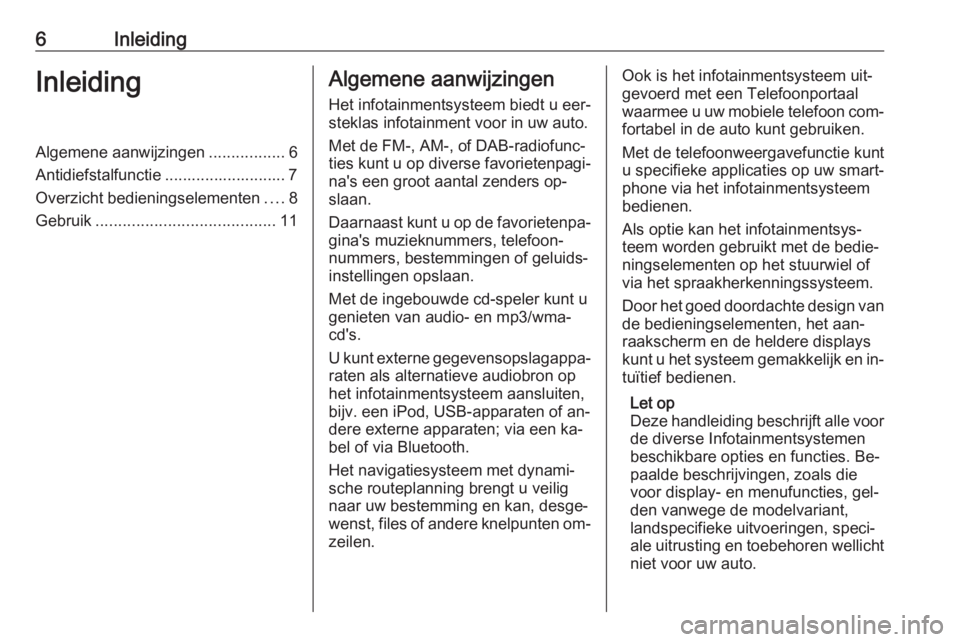
6InleidingInleidingAlgemene aanwijzingen.................6
Antidiefstalfunctie ........................... 7
Overzicht bedieningselementen ....8
Gebruik ........................................ 11Algemene aanwijzingen
Het infotainmentsysteem biedt u eerŌĆÉ
steklas infotainment voor in uw auto.
Met de FM-, AM-, of DAB-radiofuncŌĆÉ
ties kunt u op diverse favorietenpagiŌĆÉ
na's een groot aantal zenders opŌĆÉ
slaan.
Daarnaast kunt u op de favorietenpaŌĆÉ gina's muzieknummers, telefoonŌĆÉ
nummers, bestemmingen of geluidsŌĆÉ
instellingen opslaan.
Met de ingebouwde cd-speler kunt u
genieten van audio- en mp3/wma-
cd's.
U kunt externe gegevensopslagappaŌĆÉ
raten als alternatieve audiobron op
het infotainmentsysteem aansluiten,
bijv. een iPod, USB-apparaten of anŌĆÉ dere externe apparaten; via een kaŌĆÉ
bel of via Bluetooth.
Het navigatiesysteem met dynamiŌĆÉ
sche routeplanning brengt u veilig
naar uw bestemming en kan, desgeŌĆÉ
wenst, files of andere knelpunten omŌĆÉ zeilen.Ook is het infotainmentsysteem uitŌĆÉ
gevoerd met een Telefoonportaal waarmee u uw mobiele telefoon comŌĆÉ
fortabel in de auto kunt gebruiken.
Met de telefoonweergavefunctie kunt
u specifieke applicaties op uw smartŌĆÉ
phone via het infotainmentsysteem
bedienen.
Als optie kan het infotainmentsysŌĆÉ
teem worden gebruikt met de bedieŌĆÉ
ningselementen op het stuurwiel of
via het spraakherkenningssysteem.
Door het goed doordachte design van de bedieningselementen, het aanŌĆÉ
raakscherm en de heldere displays
kunt u het systeem gemakkelijk en inŌĆÉ
tuïtief bedienen.
Let op
Deze handleiding beschrijft alle voor
de diverse Infotainmentsystemen beschikbare opties en functies. BeŌĆÉ
paalde beschrijvingen, zoals die voor display- en menufuncties, gelŌĆÉ
den vanwege de modelvariant,
landspecifieke uitvoeringen, speciŌĆÉ
ale uitrusting en toebehoren wellicht niet voor uw auto.
Page 12 of 173
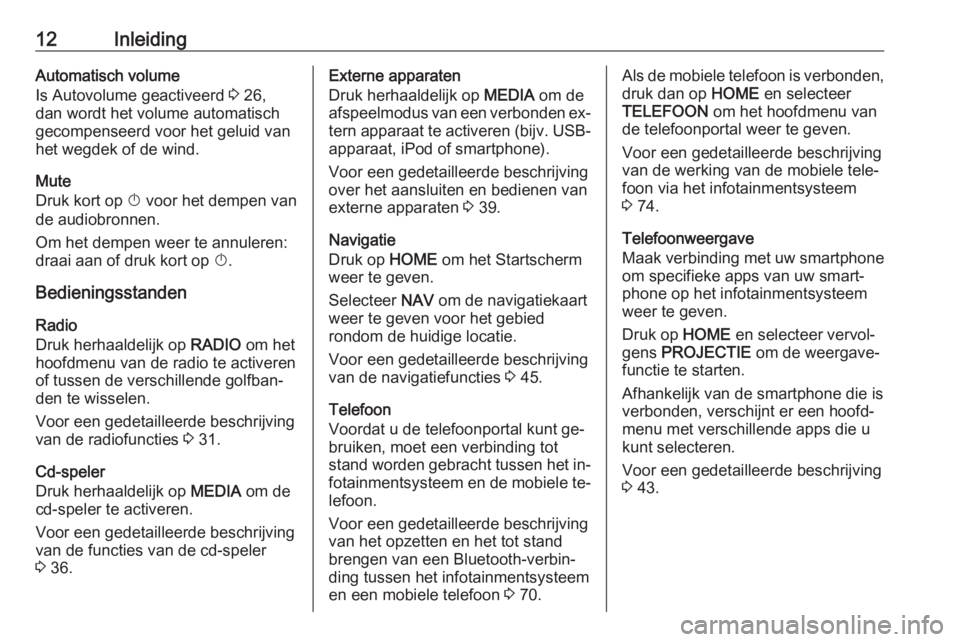
12InleidingAutomatisch volume
Is Autovolume geactiveerd 3 26,
dan wordt het volume automatisch
gecompenseerd voor het geluid van
het wegdek of de wind.
Mute
Druk kort op X voor het dempen van
de audiobronnen.
Om het dempen weer te annuleren:
draai aan of druk kort op X.
Bedieningsstanden
Radio
Druk herhaaldelijk op RADIO om het
hoofdmenu van de radio te activeren
of tussen de verschillende golfbanŌĆÉ
den te wisselen.
Voor een gedetailleerde beschrijving
van de radiofuncties 3 31.
Cd-speler
Druk herhaaldelijk op MEDIA om de
cd-speler te activeren.
Voor een gedetailleerde beschrijving
van de functies van de cd-speler
3 36.Externe apparaten
Druk herhaaldelijk op MEDIA om de
afspeelmodus van een verbonden exŌĆÉ
tern apparaat te activeren (bijv. USB- apparaat, iPod of smartphone).
Voor een gedetailleerde beschrijving
over het aansluiten en bedienen van
externe apparaten 3 39.
Navigatie
Druk op HOME om het Startscherm
weer te geven.
Selecteer NAV om de navigatiekaart
weer te geven voor het gebied
rondom de huidige locatie.
Voor een gedetailleerde beschrijving
van de navigatiefuncties 3 45.
Telefoon
Voordat u de telefoonportal kunt geŌĆÉ
bruiken, moet een verbinding tot
stand worden gebracht tussen het inŌĆÉ
fotainmentsysteem en de mobiele teŌĆÉ lefoon.
Voor een gedetailleerde beschrijving
van het opzetten en het tot stand
brengen van een Bluetooth-verbinŌĆÉ
ding tussen het infotainmentsysteem
en een mobiele telefoon 3 70.Als de mobiele telefoon is verbonden,
druk dan op HOME en selecteer
TELEFOON om het hoofdmenu van
de telefoonportal weer te geven.
Voor een gedetailleerde beschrijving
van de werking van de mobiele teleŌĆÉ
foon via het infotainmentsysteem
3 74.
Telefoonweergave
Maak verbinding met uw smartphone
om specifieke apps van uw smartŌĆÉ
phone op het infotainmentsysteem
weer te geven.
Druk op HOME en selecteer vervolŌĆÉ
gens PROJECTIE om de weergaveŌĆÉ
functie te starten.
Afhankelijk van de smartphone die is
verbonden, verschijnt er een hoofdŌĆÉ
menu met verschillende apps die u kunt selecteren.
Voor een gedetailleerde beschrijving
3 43.
Page 39 of 173
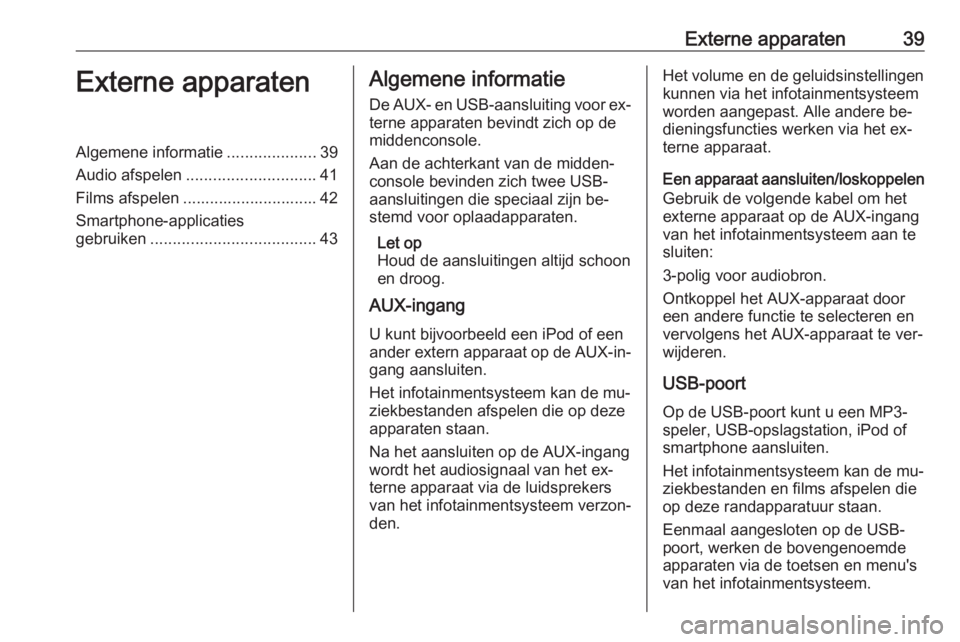
Externe apparaten39Externe apparatenAlgemene informatie....................39
Audio afspelen ............................. 41
Films afspelen .............................. 42
Smartphone-applicaties
gebruiken ..................................... 43Algemene informatie
De AUX- en USB-aansluiting voor exŌĆÉ terne apparaten bevindt zich op de
middenconsole.
Aan de achterkant van de middenŌĆÉ
console bevinden zich twee USB-
aansluitingen die speciaal zijn beŌĆÉ stemd voor oplaadapparaten.
Let op
Houd de aansluitingen altijd schoon en droog.
AUX-ingang
U kunt bijvoorbeeld een iPod of een
ander extern apparaat op de AUX-inŌĆÉ
gang aansluiten.
Het infotainmentsysteem kan de muŌĆÉ
ziekbestanden afspelen die op deze
apparaten staan.
Na het aansluiten op de AUX-ingang
wordt het audiosignaal van het exŌĆÉ
terne apparaat via de luidsprekers
van het infotainmentsysteem verzonŌĆÉ
den.Het volume en de geluidsinstellingen
kunnen via het infotainmentsysteem
worden aangepast. Alle andere beŌĆÉ
dieningsfuncties werken via het exŌĆÉ
terne apparaat.
Een apparaat aansluiten/loskoppelen
Gebruik de volgende kabel om het
externe apparaat op de AUX-ingang
van het infotainmentsysteem aan te
sluiten:
3-polig voor audiobron.
Ontkoppel het AUX-apparaat door
een andere functie te selecteren en
vervolgens het AUX-apparaat te verŌĆÉ
wijderen.
USB-poort
Op de USB-poort kunt u een MP3-
speler, USB-opslagstation, iPod of
smartphone aansluiten.
Het infotainmentsysteem kan de muŌĆÉ
ziekbestanden en films afspelen die
op deze randapparatuur staan.
Eenmaal aangesloten op de USB-
poort, werken de bovengenoemde
apparaten via de toetsen en menu's
van het infotainmentsysteem.
Page 40 of 173
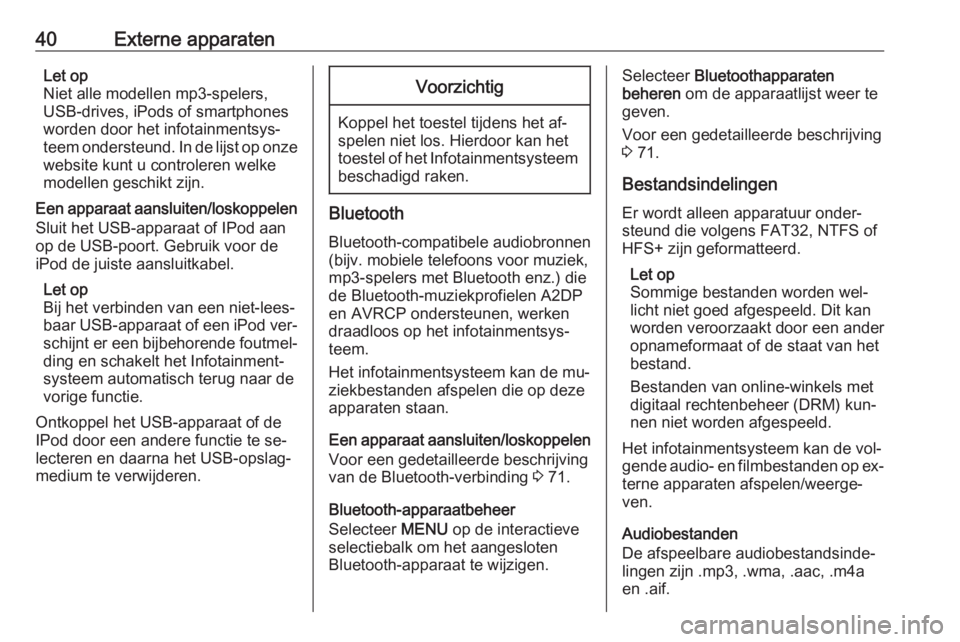
40Externe apparatenLet op
Niet alle modellen mp3-spelers,
USB-drives, iPods of smartphones
worden door het infotainmentsysŌĆÉ
teem ondersteund. In de lijst op onze
website kunt u controleren welke
modellen geschikt zijn.
Een apparaat aansluiten/loskoppelen
Sluit het USB-apparaat of IPod aan
op de USB-poort. Gebruik voor de
iPod de juiste aansluitkabel.
Let op
Bij het verbinden van een niet-leesŌĆÉ
baar USB-apparaat of een iPod verŌĆÉ schijnt er een bijbehorende foutmelŌĆÉ ding en schakelt het InfotainmentŌĆÉ
systeem automatisch terug naar de
vorige functie.
Ontkoppel het USB-apparaat of de
IPod door een andere functie te seŌĆÉ
lecteren en daarna het USB-opslagŌĆÉ
medium te verwijderen.Voorzichtig
Koppel het toestel tijdens het afŌĆÉ
spelen niet los. Hierdoor kan het
toestel of het Infotainmentsysteem beschadigd raken.
Bluetooth
Bluetooth-compatibele audiobronnen
(bijv. mobiele telefoons voor muziek, mp3-spelers met Bluetooth enz.) die
de Bluetooth-muziekprofielen A2DP
en AVRCP ondersteunen, werken
draadloos op het infotainmentsysŌĆÉ
teem.
Het infotainmentsysteem kan de muŌĆÉ
ziekbestanden afspelen die op deze
apparaten staan.
Een apparaat aansluiten/loskoppelen Voor een gedetailleerde beschrijving
van de Bluetooth-verbinding 3 71.
Bluetooth-apparaatbeheer
Selecteer MENU op de interactieve
selectiebalk om het aangesloten
Bluetooth-apparaat te wijzigen.
Selecteer Bluetoothapparaten
beheren om de apparaatlijst weer te
geven.
Voor een gedetailleerde beschrijving
3 71.
Bestandsindelingen Er wordt alleen apparatuur onderŌĆÉ
steund die volgens FAT32, NTFS of
HFS+ zijn geformatteerd.
Let op
Sommige bestanden worden welŌĆÉ
licht niet goed afgespeeld. Dit kan
worden veroorzaakt door een ander
opnameformaat of de staat van het
bestand.
Bestanden van online-winkels met digitaal rechtenbeheer (DRM) kunŌĆÉnen niet worden afgespeeld.
Het infotainmentsysteem kan de volŌĆÉ gende audio- en filmbestanden op exŌĆÉ
terne apparaten afspelen/weergeŌĆÉ
ven.
Audiobestanden
De afspeelbare audiobestandsindeŌĆÉ lingen zijn .mp3, .wma, .aac, .m4a
en .aif.
Page 41 of 173
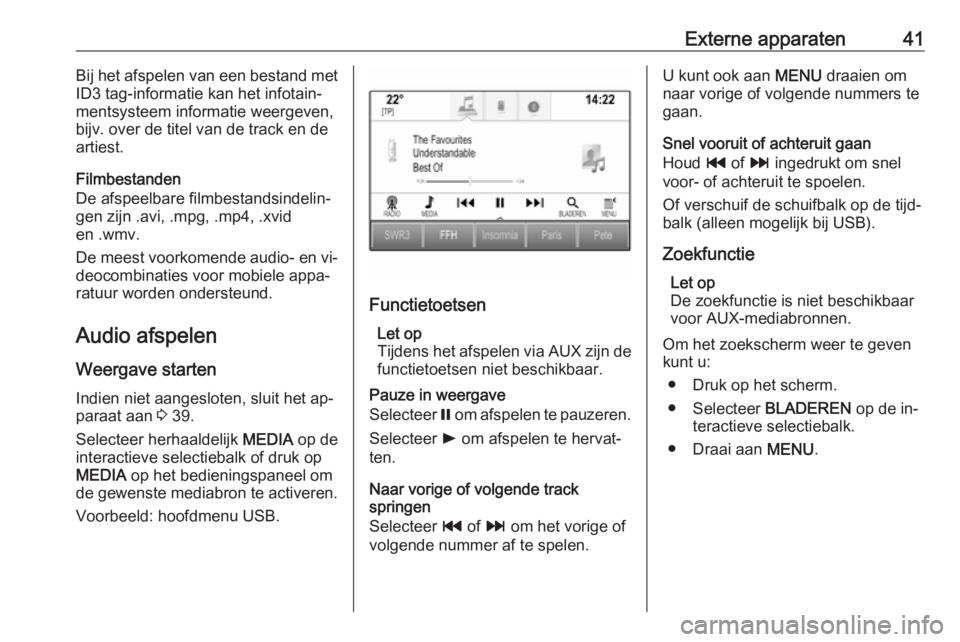
Externe apparaten41Bij het afspelen van een bestand met
ID3 tag-informatie kan het infotainŌĆÉ
mentsysteem informatie weergeven,
bijv. over de titel van de track en de artiest.
Filmbestanden
De afspeelbare filmbestandsindelinŌĆÉ
gen zijn .avi, .mpg, .mp4, .xvid
en .wmv.
De meest voorkomende audio- en viŌĆÉ
deocombinaties voor mobiele appaŌĆÉ
ratuur worden ondersteund.
Audio afspelen
Weergave starten
Indien niet aangesloten, sluit het apŌĆÉ paraat aan 3 39.
Selecteer herhaaldelijk MEDIA op de
interactieve selectiebalk of druk op
MEDIA op het bedieningspaneel om
de gewenste mediabron te activeren.
Voorbeeld: hoofdmenu USB.
Functietoetsen
Let op
Tijdens het afspelen via AUX zijn de functietoetsen niet beschikbaar.
Pauze in weergave
Selecteer = om afspelen te pauzeren.
Selecteer l om afspelen te hervatŌĆÉ
ten.
Naar vorige of volgende track
springen
Selecteer t of v om het vorige of
volgende nummer af te spelen.
U kunt ook aan MENU draaien om
naar vorige of volgende nummers te gaan.
Snel vooruit of achteruit gaan
Houd t of v ingedrukt om snel
voor- of achteruit te spoelen.
Of verschuif de schuifbalk op de tijdŌĆÉ
balk (alleen mogelijk bij USB).
Zoekfunctie Let op
De zoekfunctie is niet beschikbaar voor AUX-mediabronnen.
Om het zoekscherm weer te geven
kunt u:
ŌŚÅ Druk op het scherm.
ŌŚÅ Selecteer BLADEREN op de inŌĆÉ
teractieve selectiebalk.
ŌŚÅ Draai aan MENU.
Page 42 of 173
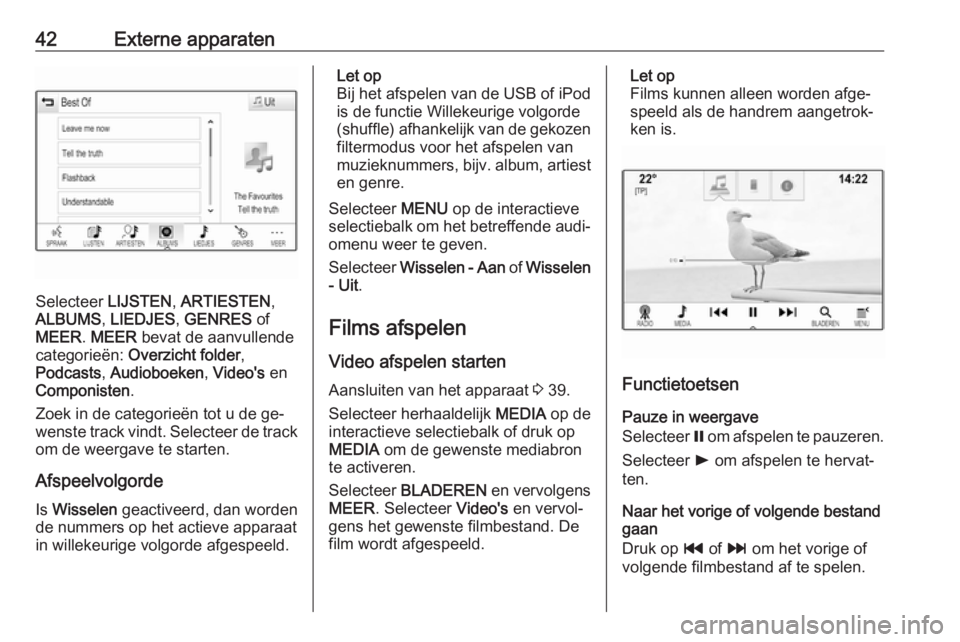
42Externe apparaten
Selecteer LIJSTEN, ARTIESTEN ,
ALBUMS , LIEDJES , GENRES of
MEER . MEER bevat de aanvullende
categorieën: Overzicht folder ,
Podcasts , Audioboeken , Video's en
Componisten .
Zoek in de categorie├½n tot u de geŌĆÉ
wenste track vindt. Selecteer de track om de weergave te starten.
Afspeelvolgorde Is Wisselen geactiveerd, dan worden
de nummers op het actieve apparaat
in willekeurige volgorde afgespeeld.
Let op
Bij het afspelen van de USB of iPod
is de functie Willekeurige volgorde
(shuffle) afhankelijk van de gekozen
filtermodus voor het afspelen van
muzieknummers, bijv. album, artiest
en genre.
Selecteer MENU op de interactieve
selectiebalk om het betreffende audiŌĆÉ
omenu weer te geven.
Selecteer Wisselen - Aan of Wisselen
- Uit .
Films afspelen
Video afspelen starten Aansluiten van het apparaat 3 39.
Selecteer herhaaldelijk MEDIA op de
interactieve selectiebalk of druk op
MEDIA om de gewenste mediabron
te activeren.
Selecteer BLADEREN en vervolgens
MEER . Selecteer Video's en vervolŌĆÉ
gens het gewenste filmbestand. De
film wordt afgespeeld.Let op
Films kunnen alleen worden afgeŌĆÉ
speeld als de handrem aangetrokŌĆÉ
ken is.
Functietoetsen
Pauze in weergave
Selecteer = om afspelen te pauzeren.
Selecteer l om afspelen te hervatŌĆÉ
ten.
Naar het vorige of volgende bestand
gaan
Druk op t of v om het vorige of
volgende filmbestand af te spelen.
Page 43 of 173
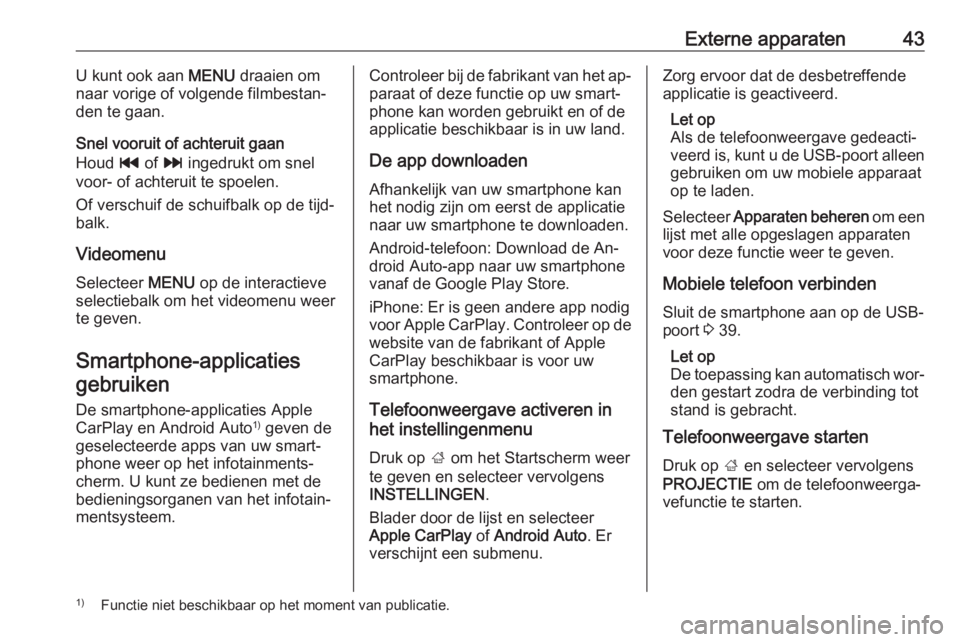
Externe apparaten43U kunt ook aan MENU draaien om
naar vorige of volgende filmbestanŌĆÉ
den te gaan.
Snel vooruit of achteruit gaan
Houd t of v ingedrukt om snel
voor- of achteruit te spoelen.
Of verschuif de schuifbalk op de tijdŌĆÉ
balk.
Videomenu
Selecteer MENU op de interactieve
selectiebalk om het videomenu weer te geven.
Smartphone-applicaties
gebruiken
De smartphone-applicaties AppleCarPlay en Android Auto 1)
geven de
geselecteerde apps van uw smartŌĆÉ phone weer op het infotainmentsŌĆÉ
cherm. U kunt ze bedienen met de
bedieningsorganen van het infotainŌĆÉ
mentsysteem.Controleer bij de fabrikant van het apŌĆÉ
paraat of deze functie op uw smartŌĆÉ
phone kan worden gebruikt en of de
applicatie beschikbaar is in uw land.
De app downloaden Afhankelijk van uw smartphone kanhet nodig zijn om eerst de applicatie
naar uw smartphone te downloaden.
Android-telefoon: Download de AnŌĆÉ
droid Auto-app naar uw smartphone
vanaf de Google Play Store.
iPhone: Er is geen andere app nodig
voor Apple CarPlay. Controleer op de
website van de fabrikant of Apple CarPlay beschikbaar is voor uw
smartphone.
Telefoonweergave activeren in
het instellingenmenu
Druk op ; om het Startscherm weer
te geven en selecteer vervolgens
INSTELLINGEN .
Blader door de lijst en selecteer
Apple CarPlay of Android Auto . Er
verschijnt een submenu.Zorg ervoor dat de desbetreffende
applicatie is geactiveerd.
Let op
Als de telefoonweergave gedeactiŌĆÉ
veerd is, kunt u de USB-poort alleen gebruiken om uw mobiele apparaat
op te laden.
Selecteer Apparaten beheren om een
lijst met alle opgeslagen apparaten
voor deze functie weer te geven.
Mobiele telefoon verbinden
Sluit de smartphone aan op de USB-
poort 3 39.
Let op
De toepassing kan automatisch worŌĆÉ den gestart zodra de verbinding tot
stand is gebracht.
Telefoonweergave starten
Druk op ; en selecteer vervolgens
PROJECTIE om de telefoonweergaŌĆÉ
vefunctie te starten.1) Functie niet beschikbaar op het moment van publicatie.
Page 46 of 173
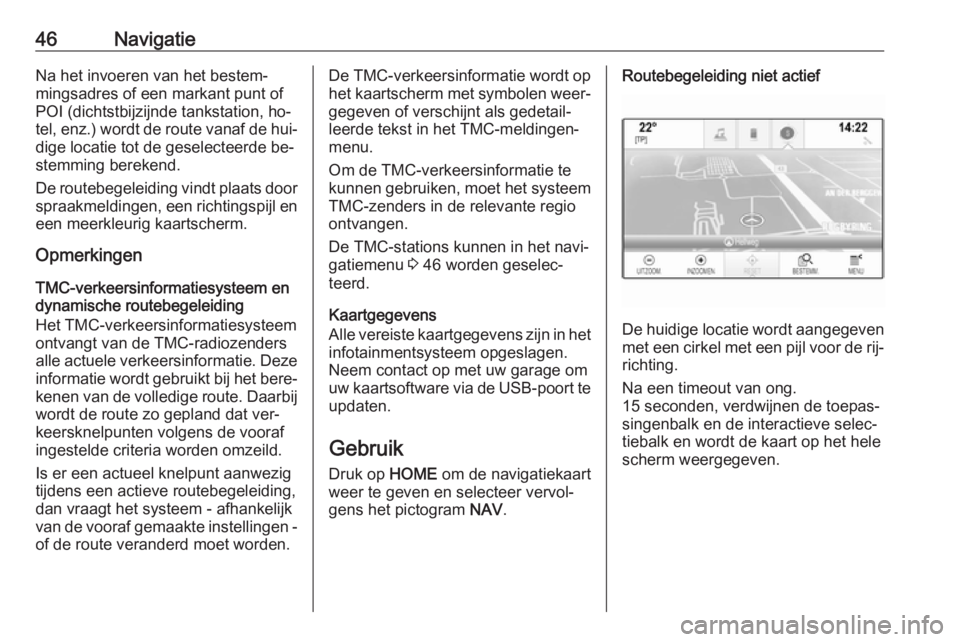
46NavigatieNa het invoeren van het bestemŌĆÉ
mingsadres of een markant punt of
POI (dichtstbijzijnde tankstation, hoŌĆÉ tel, enz.) wordt de route vanaf de huiŌĆÉ
dige locatie tot de geselecteerde beŌĆÉ
stemming berekend.
De routebegeleiding vindt plaats door spraakmeldingen, een richtingspijl en
een meerkleurig kaartscherm.
Opmerkingen
TMC-verkeersinformatiesysteem en
dynamische routebegeleiding
Het TMC-verkeersinformatiesysteem
ontvangt van de TMC-radiozenders alle actuele verkeersinformatie. Deze
informatie wordt gebruikt bij het bereŌĆÉ kenen van de volledige route. Daarbij wordt de route zo gepland dat verŌĆÉkeersknelpunten volgens de vooraf
ingestelde criteria worden omzeild.
Is er een actueel knelpunt aanwezig
tijdens een actieve routebegeleiding,
dan vraagt het systeem - afhankelijk
van de vooraf gemaakte instellingen -
of de route veranderd moet worden.De TMC-verkeersinformatie wordt op
het kaartscherm met symbolen weerŌĆÉ gegeven of verschijnt als gedetailŌĆÉ
leerde tekst in het TMC-meldingenŌĆÉ
menu.
Om de TMC-verkeersinformatie te
kunnen gebruiken, moet het systeem
TMC-zenders in de relevante regio
ontvangen.
De TMC-stations kunnen in het naviŌĆÉ
gatiemenu 3 46 worden geselecŌĆÉ
teerd.
Kaartgegevens
Alle vereiste kaartgegevens zijn in het
infotainmentsysteem opgeslagen.
Neem contact op met uw garage om
uw kaartsoftware via de USB-poort te
updaten.
Gebruik
Druk op HOME om de navigatiekaart
weer te geven en selecteer vervolŌĆÉ
gens het pictogram NAV.Routebegeleiding niet actief
De huidige locatie wordt aangegeven
met een cirkel met een pijl voor de rijŌĆÉ richting.
Na een timeout van ong.
15 seconden, verdwijnen de toepasŌĆÉ
singenbalk en de interactieve selecŌĆÉ
tiebalk en wordt de kaart op het hele
scherm weergegeven.
Page 50 of 173
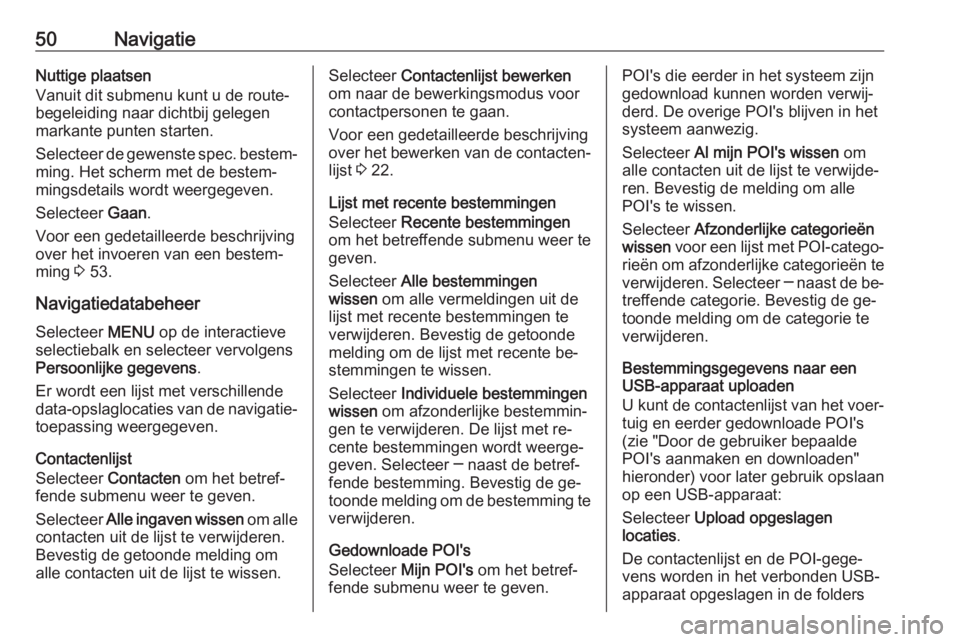
50NavigatieNuttige plaatsen
Vanuit dit submenu kunt u de routeŌĆÉ
begeleiding naar dichtbij gelegen
markante punten starten.
Selecteer de gewenste spec. bestemŌĆÉ
ming. Het scherm met de bestemŌĆÉ
mingsdetails wordt weergegeven.
Selecteer Gaan.
Voor een gedetailleerde beschrijving
over het invoeren van een bestemŌĆÉ
ming 3 53.
Navigatiedatabeheer
Selecteer MENU op de interactieve
selectiebalk en selecteer vervolgens
Persoonlijke gegevens .
Er wordt een lijst met verschillende
data-opslaglocaties van de navigatieŌĆÉ toepassing weergegeven.
Contactenlijst
Selecteer Contacten om het betrefŌĆÉ
fende submenu weer te geven.
Selecteer Alle ingaven wissen om alle
contacten uit de lijst te verwijderen.
Bevestig de getoonde melding om
alle contacten uit de lijst te wissen.Selecteer Contactenlijst bewerken
om naar de bewerkingsmodus voor
contactpersonen te gaan.
Voor een gedetailleerde beschrijving
over het bewerken van de contactenŌĆÉ
lijst 3 22.
Lijst met recente bestemmingen
Selecteer Recente bestemmingen
om het betreffende submenu weer te
geven.
Selecteer Alle bestemmingen
wissen om alle vermeldingen uit de
lijst met recente bestemmingen te
verwijderen. Bevestig de getoonde
melding om de lijst met recente beŌĆÉ
stemmingen te wissen.
Selecteer Individuele bestemmingen
wissen om afzonderlijke bestemminŌĆÉ
gen te verwijderen. De lijst met reŌĆÉ
cente bestemmingen wordt weergeŌĆÉ
geven. Selecteer ŌöĆ naast de betrefŌĆÉ
fende bestemming. Bevestig de geŌĆÉ
toonde melding om de bestemming te
verwijderen.
Gedownloade POI's
Selecteer Mijn POI's om het betrefŌĆÉ
fende submenu weer te geven.POI's die eerder in het systeem zijn
gedownload kunnen worden verwijŌĆÉ
derd. De overige POI's blijven in het
systeem aanwezig.
Selecteer Al mijn POI's wissen om
alle contacten uit de lijst te verwijdeŌĆÉ ren. Bevestig de melding om alle
POI's te wissen.
Selecteer Afzonderlijke categorieën
wissen voor een lijst met POI-categoŌĆÉ
rieën om afzonderlijke categorieën te
verwijderen. Selecteer ŌöĆ naast de beŌĆÉ
treffende categorie. Bevestig de geŌĆÉ
toonde melding om de categorie te
verwijderen.
Bestemmingsgegevens naar een
USB-apparaat uploaden
U kunt de contactenlijst van het voerŌĆÉ
tuig en eerder gedownloade POI's
(zie "Door de gebruiker bepaalde POI's aanmaken en downloaden"
hieronder) voor later gebruik opslaan
op een USB-apparaat:
Selecteer Upload opgeslagen
locaties .
De contactenlijst en de POI-gegeŌĆÉ
vens worden in het verbonden USB-
apparaat opgeslagen in de folders
Page 51 of 173
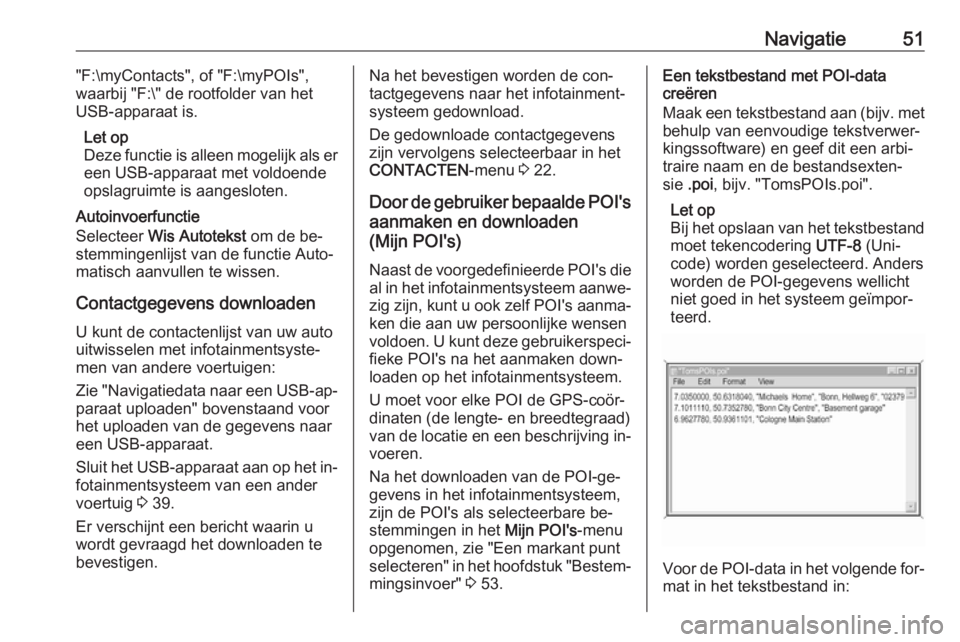
Navigatie51"F:\myContacts", of "F:\myPOIs",waarbij "F:\" de rootfolder van het
USB-apparaat is.
Let op
Deze functie is alleen mogelijk als er
een USB-apparaat met voldoende
opslagruimte is aangesloten.
Autoinvoerfunctie
Selecteer Wis Autotekst om de beŌĆÉ
stemmingenlijst van de functie AutoŌĆÉ matisch aanvullen te wissen.
Contactgegevens downloaden
U kunt de contactenlijst van uw auto uitwisselen met infotainmentsysteŌĆÉ
men van andere voertuigen:
Zie "Navigatiedata naar een USB-apŌĆÉ
paraat uploaden" bovenstaand voor
het uploaden van de gegevens naar
een USB-apparaat.
Sluit het USB-apparaat aan op het inŌĆÉ fotainmentsysteem van een ander
voertuig 3 39.
Er verschijnt een bericht waarin u
wordt gevraagd het downloaden te
bevestigen.Na het bevestigen worden de conŌĆÉ
tactgegevens naar het infotainmentŌĆÉ
systeem gedownload.
De gedownloade contactgegevens
zijn vervolgens selecteerbaar in het
CONTACTEN -menu 3 22.
Door de gebruiker bepaalde POI's
aanmaken en downloaden
(Mijn POI's)
Naast de voorgedefinieerde POI's die al in het infotainmentsysteem aanweŌĆÉ
zig zijn, kunt u ook zelf POI's aanmaŌĆÉ
ken die aan uw persoonlijke wensen
voldoen. U kunt deze gebruikerspeciŌĆÉ fieke POI's na het aanmaken downŌĆÉ
loaden op het infotainmentsysteem.
U moet voor elke POI de GPS-co├ČrŌĆÉ
dinaten (de lengte- en breedtegraad)
van de locatie en een beschrijving inŌĆÉ
voeren.
Na het downloaden van de POI-geŌĆÉ
gevens in het infotainmentsysteem,
zijn de POI's als selecteerbare beŌĆÉ
stemmingen in het Mijn POI's-menu
opgenomen, zie "Een markant punt
selecteren" in het hoofdstuk "BestemŌĆÉ mingsinvoer" 3 53.Een tekstbestand met POI-data
creëren
Maak een tekstbestand aan (bijv. met
behulp van eenvoudige tekstverwerŌĆÉ
kingssoftware) en geef dit een arbiŌĆÉ
traire naam en de bestandsextenŌĆÉ
sie .poi , bijv. "TomsPOIs.poi".
Let op
Bij het opslaan van het tekstbestand
moet tekencodering UTF-8 (UniŌĆÉ
code) worden geselecteerd. Anders worden de POI-gegevens wellicht
niet goed in het systeem ge├»mporŌĆÉ
teerd.
Voor de POI-data in het volgende forŌĆÉ
mat in het tekstbestand in: